Övning: Lägga till en ny panel
Du har skapat en instrumentpanel direkt från en fråga i webbgränssnittet för Azure Data Explorer. I den här lektionen lägger du till en ny panel på en befintlig instrumentpanel.
Lägg till en ny panel
Nu ska vi lägga till ytterligare en panel på den här instrumentpanelen. Först måste du växla från visningsläge till redigeringsläge.
Välj Visa och växla läget till Redigering.

Välj +Lägg till>panel.
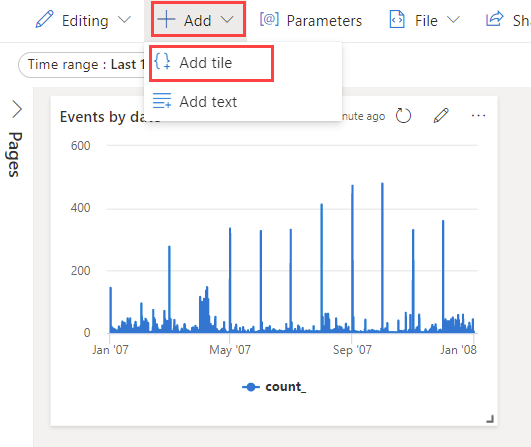
Kopiera följande fråga till frågeredigeraren:
StormEvents | summarize event = count() by State | sort by eventKör frågan genom att välja knappen Kör eller genom att trycka på Skift+Retur.
Välj + Lägg till visuellt objekt.
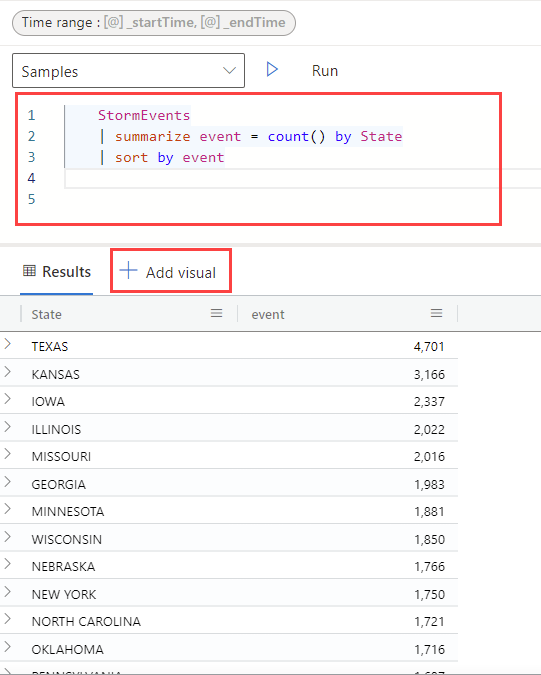
Fönstret Visuell formatering öppnas. Välj Stapeldiagram för visuell typ>och ändra panelnamnet till Antal händelser efter tillstånd.
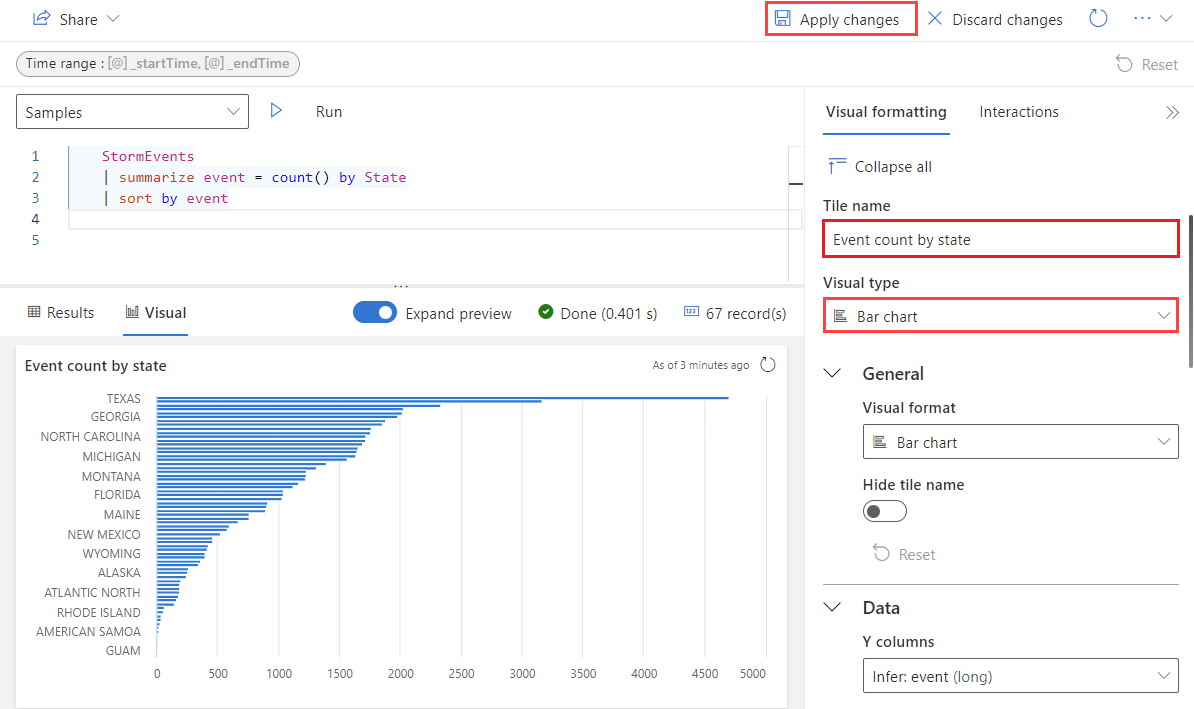
Välj Tillämpa ändringar för att skapa en ny panel och visa den uppdaterade instrumentpanelen.
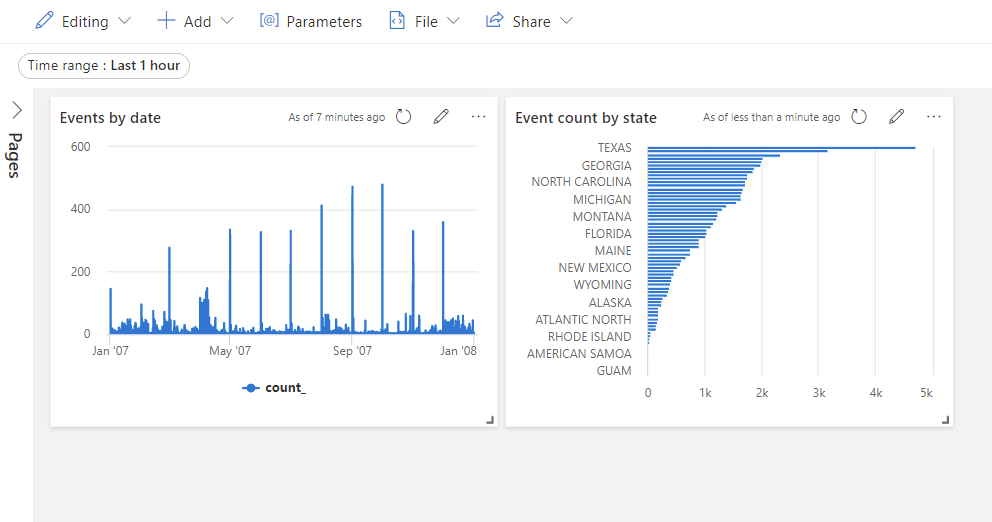
Spara hela instrumentpanelen genom att välja ikonen Spara i det övre högra hörnet.
Klar! Du har skapat en instrumentpanel med insikter.